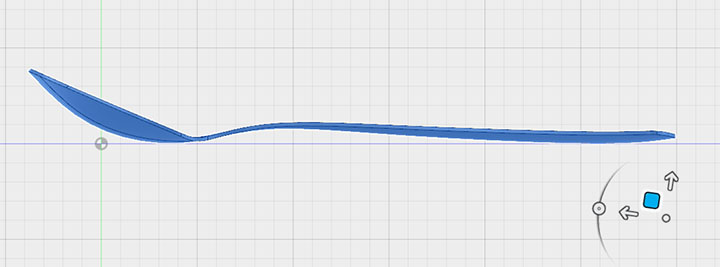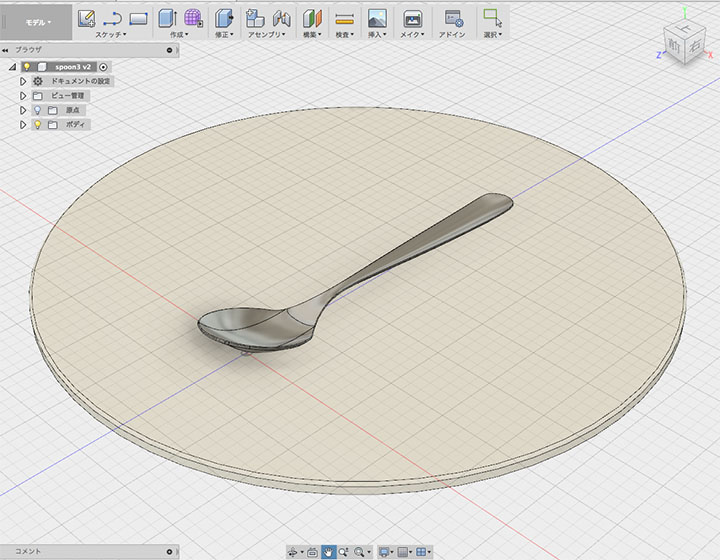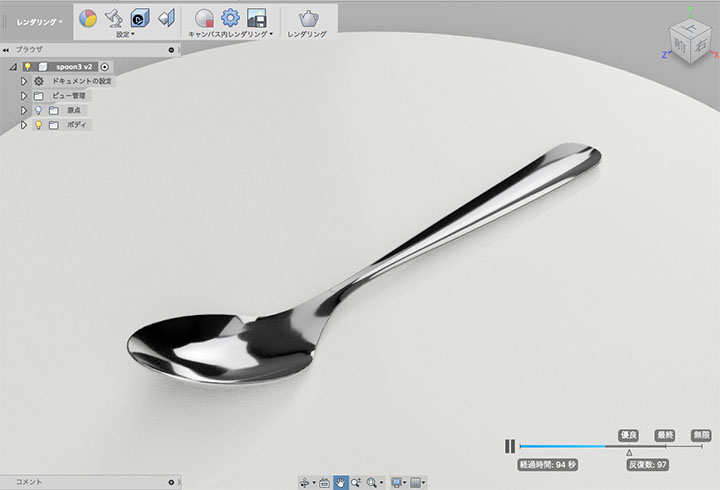スプーンの作成
本演習ではスカルプトモードでスプーンを作成する。下図は一般的なスプーンの平面図と正面図である。
本資料は2017年10月執筆。Fusion 360 バージョン2.037環境での動作確認。
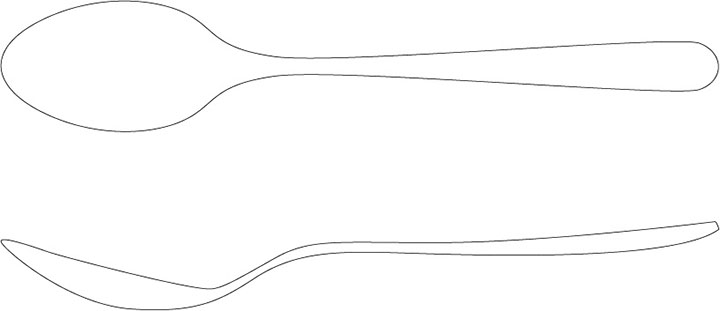

本演習ではスカルプトモードでスプーンを作成する。下図は一般的なスプーンの平面図と正面図である。
本資料は2017年10月執筆。Fusion 360 バージョン2.037環境での動作確認。
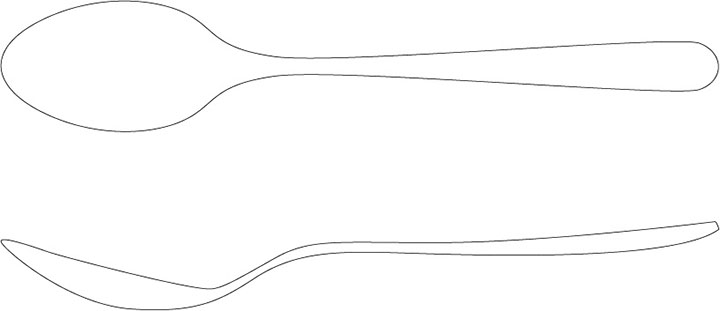
フォームを作成ボタンを押して、スカルプトモードに入る。
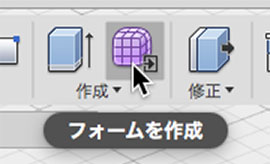
作成>平面ツールで、XZ平面に平面を作成する。長さの面4:、幅の面:3を設定する。
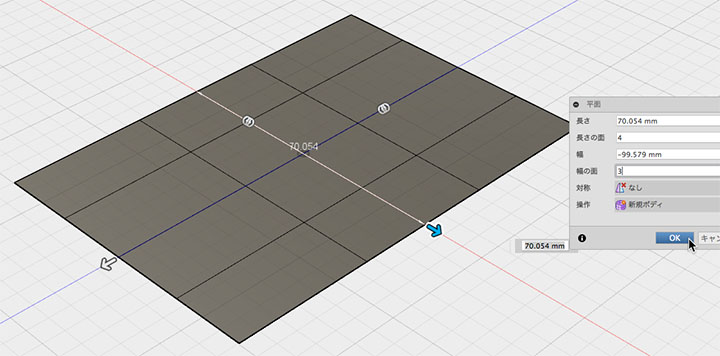
対称>ミラー-内部ツールの面を下図のように選択する。対称位置に相当する面であればどの面でも構わない。対称モードに入ると、対象の中心位置に緑のラインが表示される。
対称モードを解除するには、対称>対称をクリアからサーフェースを選択する。
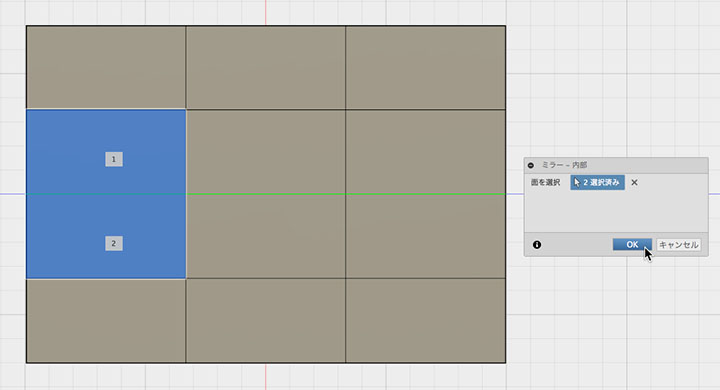
修正>折り目解除ツールで、四隅のエッジの折り目を解除する。
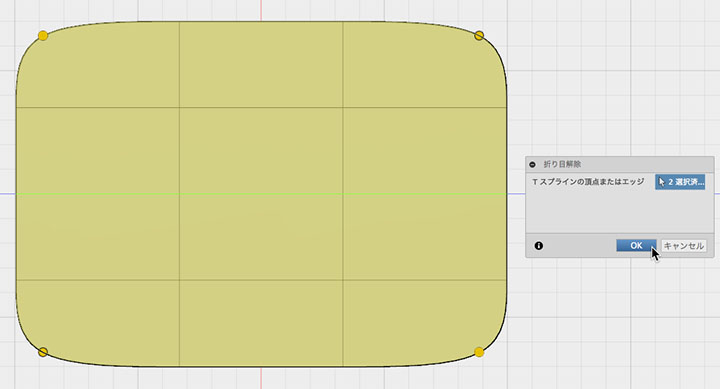
修正>フォールを編集ツールで、下図のようにスプーンの掬い部を整形する。平面図で作業を行う。
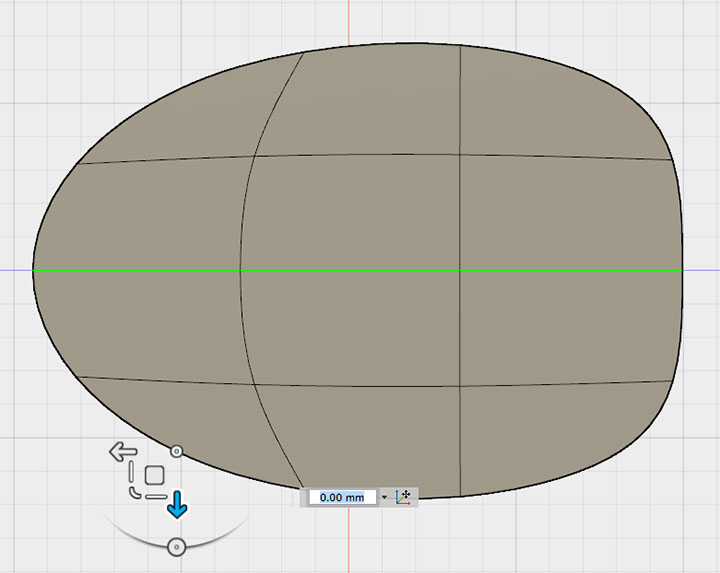
周囲のエッジをダブルクリックで選択し、フォームの編集で上へ移動させる。
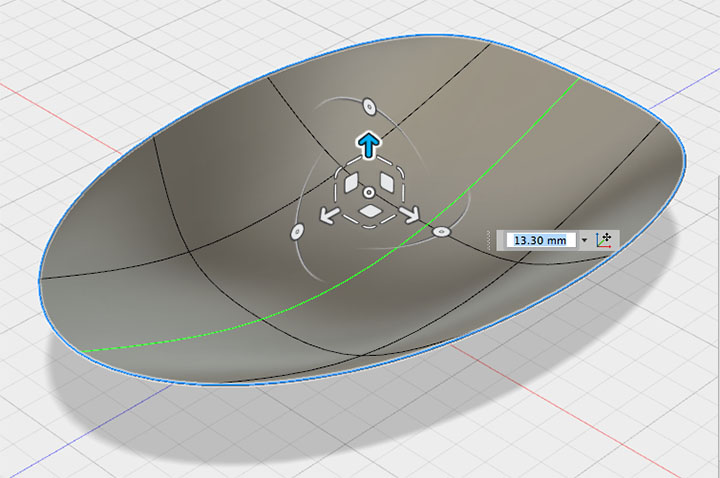
周囲のエッジのみが上がるので、すり鉢形状になる。正面図に切り替えて確認する。
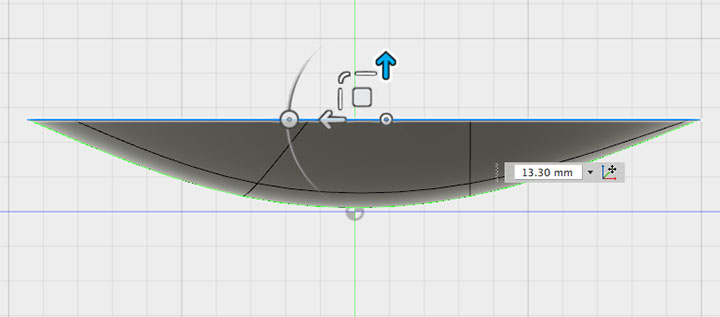
図面を参考に回転させる。
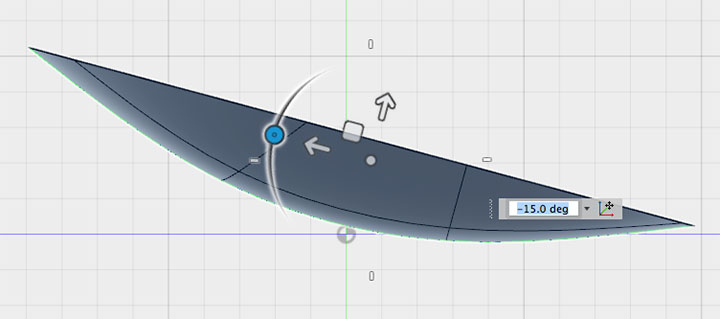
フォームを編集モードに入る。ALT+移動でエッジを押し出す。
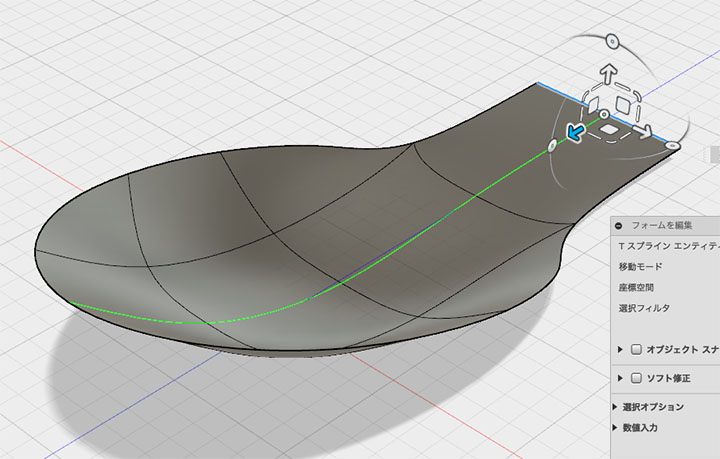
正面図も確認しながら調整していく。
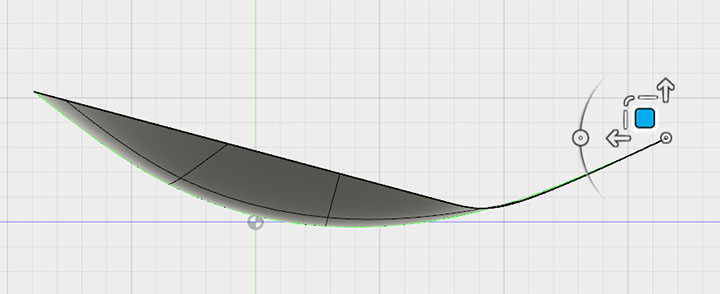
下図程度にエッジを押し出していく。
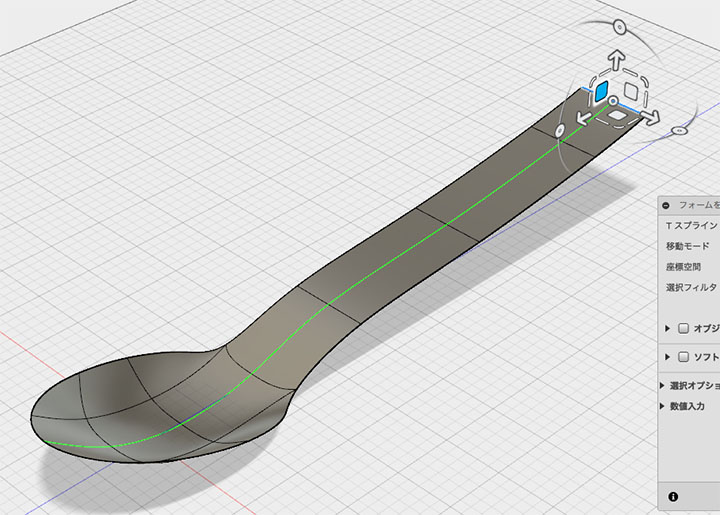
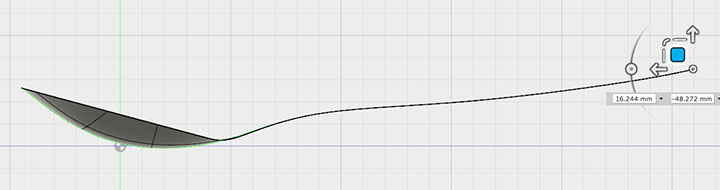
柄の上部両端のエッジ2箇所の折り目を解除する。
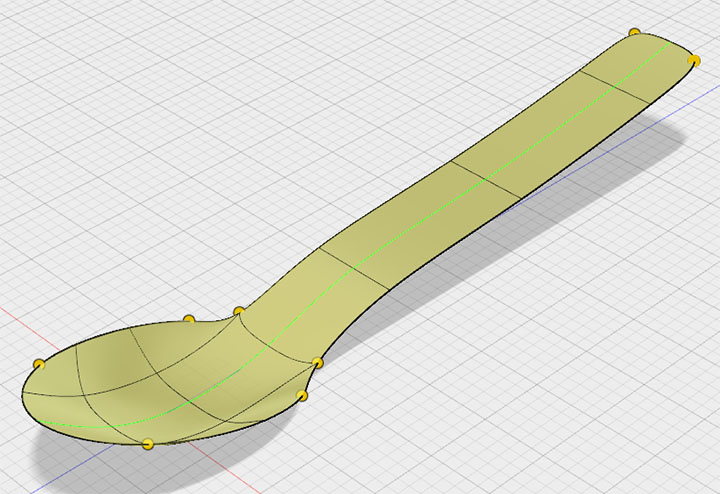
平面図を見ながら整形する。
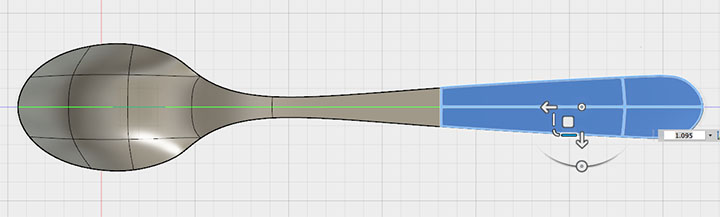
柄のエッジを選択して、上へ持ち上げる。
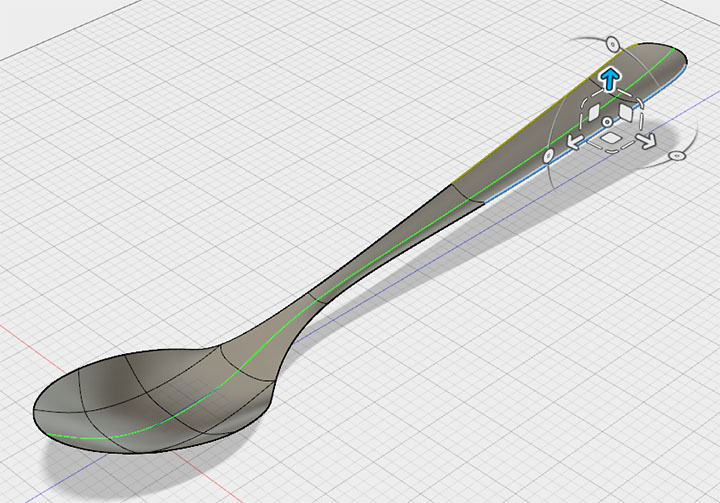
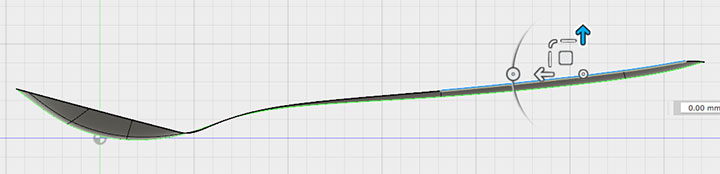
スプーン形状のサーフェースの完成。
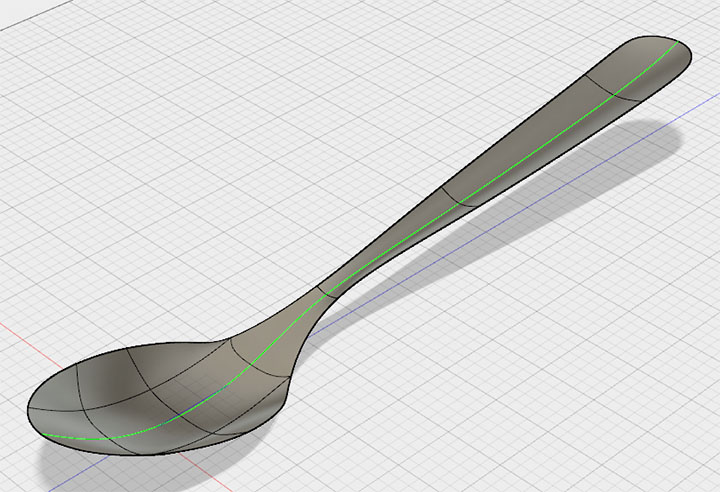
修正>厚みで2mmの厚さを設定する。
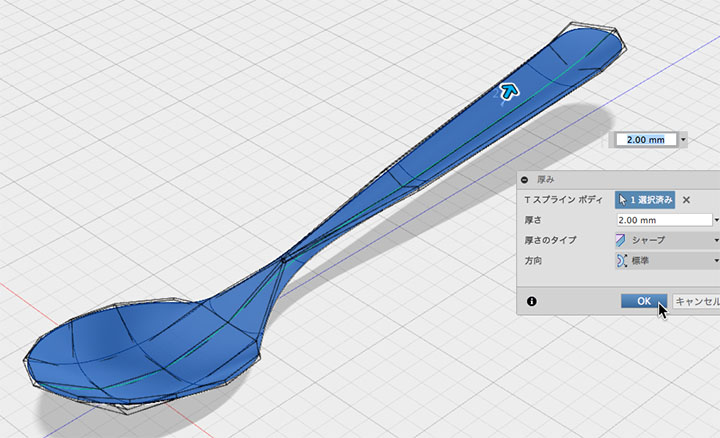
フォームを終了してNURBSに変換する。必要に応じてフィレットや面取りを行う。
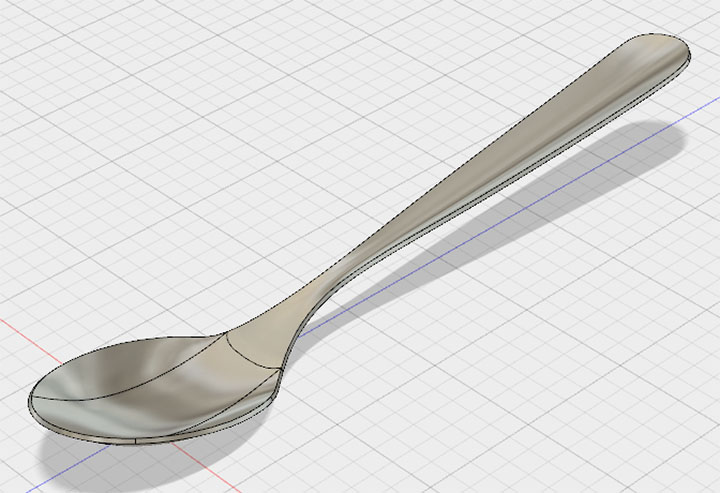
スプーンのマテリアルに、メタル>ステンレス>ステンレス鋼-つや出しを設定。
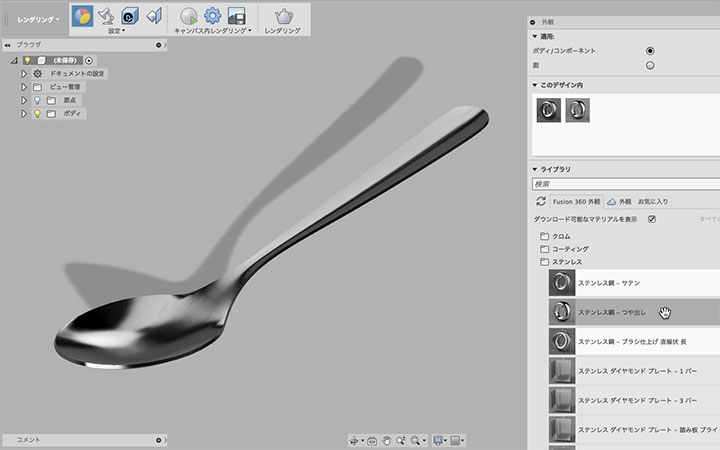
下図のようにスプーンを回転してテーブル上に配置する。